Convierta MPG / MPEG a MP4 con alta velocidad y alta calidad de imagen / sonido de salida.
- Convertir AVCHD a MP4
- Convertir MP4 a WAV
- Convertir MP4 a WebM
- Convertir MPG a MP4
- Convertir SWF a MP4
- Convertir MP4 a OGG
- Convertir VOB a MP4
- Convertir M3U8 a MP4
- Convertir MP4 a MPEG
- Incrustar subtítulos en MP4
- Divisores MP4
- Eliminar audio de MP4
- Convierte videos 3GP a MP4
- Editar archivos MP4
- Convierte AVI a MP4
- Convierte MOD a MP4
- Convertir MP4 a MKV
- Convertir WMA a MP4
- Convierte MP4 a WMV
La mejor guía para rotar videos en VLC de forma rápida y segura
 Actualizado por Lisa ou / 20 de febrero de 2023 16:30
Actualizado por Lisa ou / 20 de febrero de 2023 16:30Sus videos deben ser verticales cuando cargue videos en plataformas de redes sociales como TikTok. Debe tener unas dimensiones de 1080x1920 para obtener los mejores resultados. ¿Qué pasa si tu video es horizontal? Puedes usar VLC para ese problema. VLC rota videos y los guarda instantáneamente dentro del proceso. En este caso, el proceso no le llevará mucho tiempo.
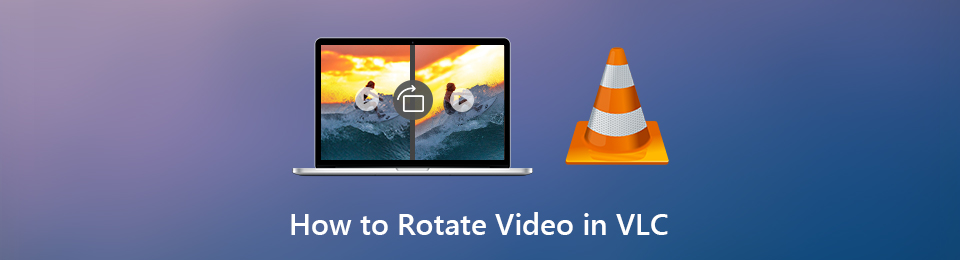
Además, puede utilizar su principal alternativa para rotar videos. FoneLab Video Converter Ultimate puede superar sus expectativas. Tiene características que son excelentes para cambiar las dimensiones de tus videos. No pierda la oportunidad de utilizar estas herramientas excepcionales. Los descubrirás al seguir leyendo este post.

Lista de Guías
Parte 1. Cómo rotar videos en VLC
VLC reproduce muchos tipos de formatos de archivos de video. Los ejemplos incluyen MP4, MPEG, ASF, WMA y muchos más. Sin embargo, una vez que reproduzca el archivo UNDF, recibirá un error que indica que VLC no es compatible con el formato UNDF. El archivo de video está dañado y VLC no lo admite. Aparte de eso, puedes usar la herramienta para rotar tus videos. Es el único reproductor multimedia compatible con Windows que puede realizar videos giratorios. Sin embargo, hay ocasiones en las que tarda en cargar. Deberá esperar unos segundos para continuar con el proceso. Si aún desea usar VLC Player para rotar videos, continúe con los pasos a continuación.
Paso 1En su escritorio, busque el video que desea rotar. Después de eso, una vez que lo encuentres, haz clic derecho en el video. Habrá una ventana emergente en el lado derecho. Entre todas las opciones, elija la Abrir con botón. Luego, márquelo con el mouse de la computadora y elija el VLC Media Player. En este caso, la computadora lanzará instantáneamente el video usando el reproductor multimedia.
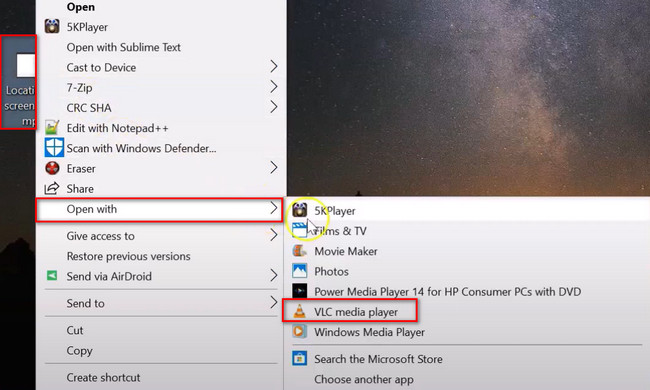
Paso 2Pausa el video porque la herramienta lo reproducirá automáticamente. En este caso, puede concentrarse en la edición. Verá muchas secciones disponibles en la parte superior de la interfaz principal. Elija el botón Herramientas entre todos ellos. Después de eso, haga clic en el Efectos y filtros botón en la ventana desplegable. También puede presionar el botón Ctrl + E botón para acceder más rápido.
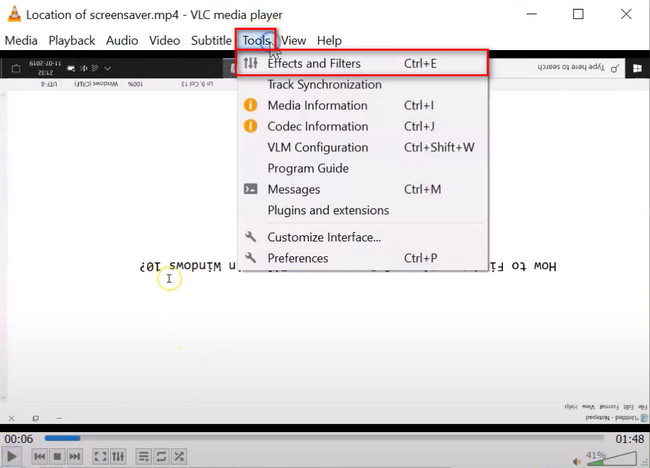
Paso 3Habrá otra ventana emergente para el Ajustes y efectos. En la parte superior de la herramienta, verá las opciones para los efectos. Ya que rotarás tu video, elige el Efectos de vídeo botón. Después de eso, haga clic en el Geometría botón en el medio entre todas las opciones.
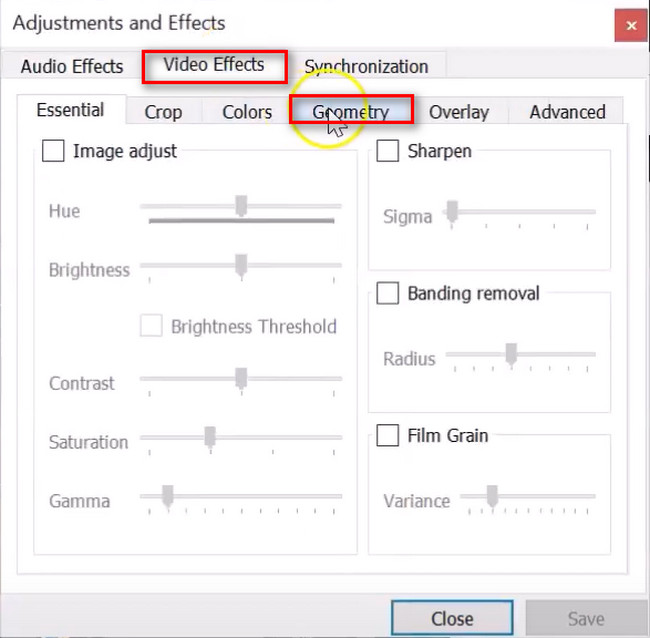
Paso 4Marque la casilla de la Transformar botón en el lado izquierdo de la misma. En este caso, la herramienta le permitirá acceder o utilizar la Girar opciones Puede rotar el video horizontalmente, verticalmente, 90 grados y más. Más tarde, haga clic en el Guardar en la esquina inferior derecha de la herramienta para aplicar todos los cambios al video.
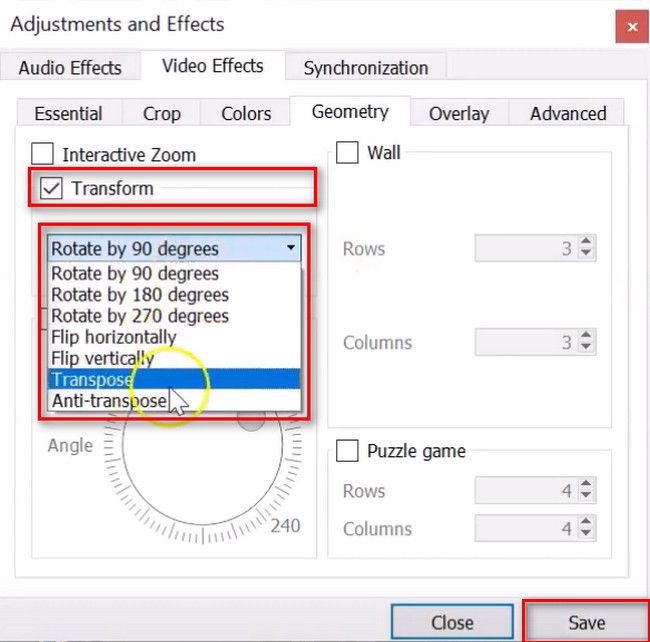
VLC Media Player gira el video más lento porque a veces se retrasa. Afortunadamente, si no desea esta experiencia, puede usar su alternativa a continuación. FoneLab Video Converter Ultimate hará que su experiencia sea más fluida. Desplácese hacia abajo.
Parte 2. Cómo rotar videos con FoneLab Video Converter Ultimate
Después de rotar el video con VLC, ¿por qué no probar su excelente alternativa? A diferencia de VLC, FoneLab Video Converter Ultimate admite casi todos los formatos de archivo para Mac y Windows. Admite archivos 3GP, MJPEG, AVI, QuickTime, MKV y muchos más. Aparte de eso, nunca experimentará retrasos mientras usa la herramienta. En ese caso, hará que su experiencia sea mucho más fácil y rápida.
Video Converter Ultimate es el mejor software de conversión de video y audio que puede convertir MPG / MPEG a MP4 con alta velocidad y alta calidad de imagen / sonido.
- Convierta cualquier video / audio como MPG, MP4, MOV, AVI, FLV, MP3, etc.
- Admite conversión de video 1080p / 720p HD y 4K UHD.
- Potentes funciones de edición como Recortar, Recortar, Rotar, Efectos, Mejorar, 3D y más.
Además, este software tiene una función de caja de herramientas que le permite acceder a sus herramientas rápidamente. Esta herramienta no es solo para editar o rotar tu video. ¡También puedes usarlo para convertir videos, collages y mucho más! Continúe para aprender cómo cambiar las dimensiones de sus videos.
Paso 1Descarga FoneLab Video Converter Ultimate en tu computadora. Haga clic en el Descargar gratis botón para realizar eso. Después de eso, debe configurar el archivo descargado de la herramienta en su computadora. Más tarde, Instalar> Iniciar> Ejecútelo instantáneamente para que el proceso sea más fácil y rápido para rotar su video.
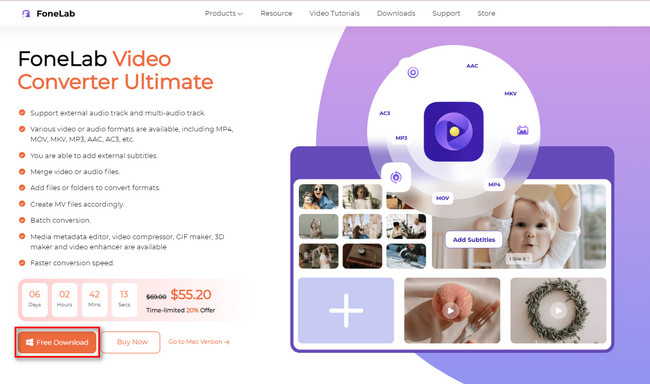
Paso 2Dentro de la herramienta, verá su interfaz excelente pero colorida. En la parte superior, verá las funciones que puede usar para sus archivos. Entre todas las secciones, elige la MV botón para tus videos. Localiza el Signo de más botón en la parte inferior de la herramienta. Después de eso, cargue el video que desea rotar.
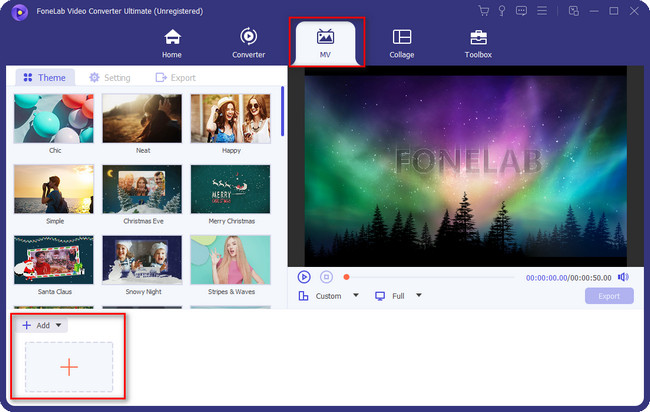
Paso 3En el lado izquierdo del software, verá el Editar botón debajo del Temas sección. En este caso, verá las funciones y herramientas de edición que son eficientes para su video.
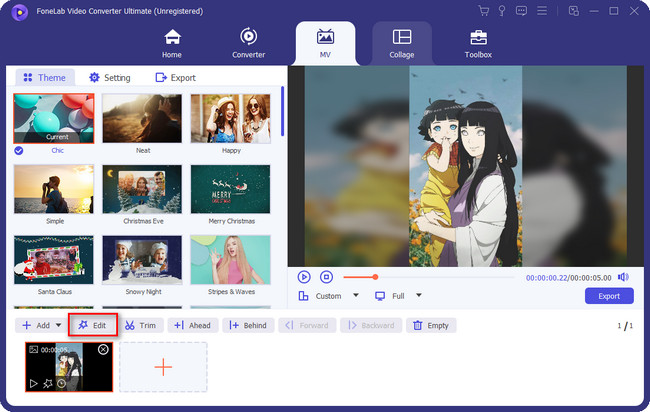
Paso 4El video que editará aparecerá en el lado izquierdo del software. Por otro lado, verá la Vista previa en el lado derecho. En este caso, verás el progreso del video cada vez que le hagas algo. Localiza el Rotación sección. Después de eso, elige la dimensión que prefieras para tu video. Haga clic en el Aplicar a todas las botón si está rotando varios videos. Más tarde, haga clic en el OK botón para aplicar todos los cambios.
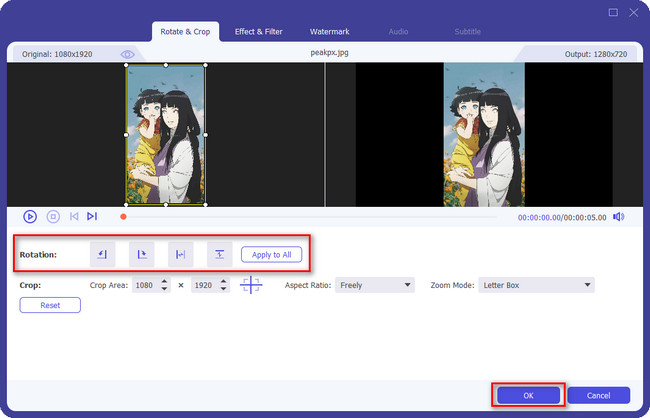
Paso 5Una vez que rotas el video, puedes aplicar el tema en el lado izquierdo de la herramienta. En este caso, puede agregarle efectos. Después de editar el video, haga clic en el Exportar botón para guardar el video en la computadora.
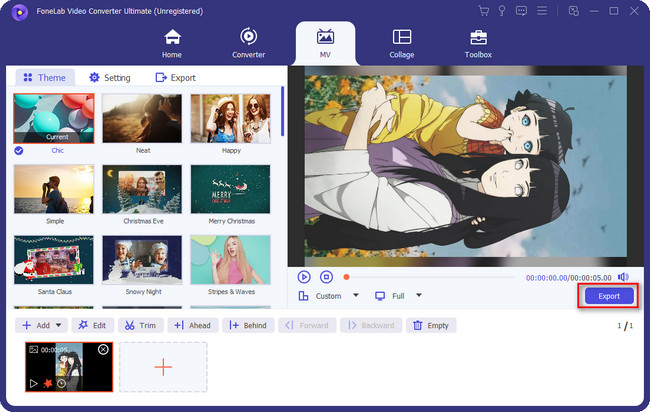
Video Converter Ultimate es el mejor software de conversión de video y audio que puede convertir MPG / MPEG a MP4 con alta velocidad y alta calidad de imagen / sonido.
- Convierta cualquier video / audio como MPG, MP4, MOV, AVI, FLV, MP3, etc.
- Admite conversión de video 1080p / 720p HD y 4K UHD.
- Potentes funciones de edición como Recortar, Recortar, Rotar, Efectos, Mejorar, 3D y más.
Parte 3. Preguntas frecuentes sobre la rotación de videos
¿Puedes rotar un video usando Windows Media Player?
Desafortunadamente, no puede rotar un video usando Windows Media Player. Sin embargo, hay otras funciones o características que puede usar para sus videos. Puedes probar alternativas como FoneLab Video Converter Ultimate en una computadora.
¿Por qué los videos no se vuelven de lado usando un Android?
La función de rotación automática se desactiva si no puede girar el video de lado con su teléfono móvil. Puedes activarlo yendo a la Ajustes de su teléfono móvil. Después de eso, elige el Pantalla y brillo botón. Elegir la Bloqueo de orientación vertical, luego enciéndalo.
¿Puedo rotar videos en mi iPhone sin una aplicación?
Afortunadamente, sí. Puede rotar un video en su iPhone sin una aplicación. Solo necesitas deslizar hacia abajo la pantalla de tu iPhone y acceder Centro de Control. Toque y deshabilite el Bloqueo de orientación vertical icono. Ahora puede rotar su video en cualquier lado que prefiera.
Video Converter Ultimate es el mejor software de conversión de video y audio que puede convertir MPG / MPEG a MP4 con alta velocidad y alta calidad de imagen / sonido.
- Convierta cualquier video / audio como MPG, MP4, MOV, AVI, FLV, MP3, etc.
- Admite conversión de video 1080p / 720p HD y 4K UHD.
- Potentes funciones de edición como Recortar, Recortar, Rotar, Efectos, Mejorar, 3D y más.
Rotar videos en VLC no es complicado. Sin embargo, usando FoneLab Video Converter Ultimate es más flexible de lo que es. Puede descargarlo para experimentar sus últimas funciones. No pierda la oportunidad de utilizar el software. ¡Disfrutar!
